Описание
Год выпуска 2024 Лекарство:Отсутствует
Интерфейс:Русский
Версия v15 (19045.4046)
Системные требования
Процессор: Как минимум 1 ГГц или SoC.
ОЗУ: 2 ГБ.
Место на жестком диске: 20 ГБ.
Видеоадаптер: DirectX версии не ниже 9 с драйвером WDDM 1.0.
Дисплей: 800 x 600.
Описание
Сборка основана на официальном образе от MSDN: ru-ru_windows_10_consumer_editions_version_22h2_
updated_feb_2024_x64_dvd_c937d96c.iso
Отключено несколько компонентов, задействован протокол SMB.
Изменения:
• Удалена папка PerfLogs.
• Очищена папка WinSxS\Backup.
• Папка WinSxS сжата.
• С установочного носителя удалена папка \sources\sxs.
• Проведена оптимизация.
• Интегрирован Microsoft .NET Framework 3.5 - 4.8.
• Интегрирован Yandex браузер.
• Системы не были в режиме аудита!
• Образ системы упакован в esd.
Список редакций в сборке:
Windows 10 PRO by KulHunter X64 (Windows 10 Professional)
Windows 10 LitePRO by KulHunter X64 (Windows 10 Professional)
Windows 10 KentPro by KulHunter X64 (Windows 10 Professional)
Windows 10 HSL by KulHunter X64 (Windows 10 Home Single Language)
Windows 10 LiteHSL by KulHunter X64 (Windows 10 Home Single Language)
Windows 10 KentHSL by KulHunter X64 (Windows 10 Home Single Language)
Что нового:
Пересборка, относительно выхода новых дистрибутивов от MSDN.
Изменения в образе:
Настройки Кортаны и Панели задач:
Скрыть Кортана в панели задач
Скрыть кнопку "Представление задач"
Группировать кнопки панели задач
Закрепить панель задач
Скрыть контакты в панели задач
Настройка тем Windows:
Показать цвет меню Пуск, на Панели задач, Центре уведомлений и заголовке
Сделать меню Пуск, Панель задач, Центр уведомлений прозрачным
Использовать OLED-прозрачность Панели задач
Качество обоев рабочего стола - высокое
Настройки безопасности:
Настройка контроля учетных записей (UAC) - не уведомлять
Отключить фильтр SmartScreen
Отключить "Предупреждение системы безопасности" при открытии программ
Меню Пуск и индекс производительности Windows:
Не показывать рекомендации в меню Пуск
Отключить поиск для связанных приложений в Магазине Windows
Отключить продвижение приложений Магазина Windows
Отключить советы, подсказки и рекомендации при использовании Windows
Отключить выделение недавно установленных программ
Запретить автоматическую установку рекомендуемых приложений
Отключить инструмент записи игр
Отключить Кортану
Explorer:
При открытии проводника показывать "Этот компьютер"
Показывать все расширения файлов
При создании ярлыка не добавлять надпись "Ярлык"
Скрыть в "Этот компьютер" папки пользователя
Сворачивать ленту проводника
Отключить автозапуск сьемных устройств
Отображать полный путь в окне проводника
Не показывать часто используемые папки в Быстром доступе
Не показывать часто используемые файлы в Быстром доступе
Настройки отображения значков рабочего стола:
Показать Мой компьютер
Показать Корзина
Показать папку пользователя
Настройки отображения значков в панели навигации проводника:
Скрыть Библиотеки
Скрыть Избранное
Скрыть Семейная группа
Скрыть Съемные устройства
Настройки контекстного меню для быстрого отклика проводника:
Отключить "Исправление неполадок совместимости" в контекстном меню исполняемых файлов
Отключить "Восстановить прежнюю версию" в контекстном меню файлов, дисков и свойствах
Отключить "Сканировать с Windows Defender" в контекстном меню файлов, папок и дисков
Отключить "Отключить Bitlocker" в контекстном меню дисков
Отключить "Открыть как съемное устройство" в контекстном меню дисков
Отключить "Новый контакт" в контекстном меню
Отключить "Портфель" в контекстном меню файлов и папок
Отключить "Записать на диск" в контекстном меню дисков
Отключить "Общий доступ" в контекстном меню файлов, папок, Рабочего стола и дисков
Отключить "Всегда доступны автономно" в контекстном меню папок и всех объектов
Отключить "Закрепить на панели быстрого доступа" в контекстном меню папки
Отключить пункт контекстного меню файла “Paint 3D”
Отключить “Включить в библиотеку” в контекстном меню папки
Настройки Internet Explorer:
Не предупреждать о закрытии нескольких вкладок
Всегда переключаться в новую вкладки, при ее создании
Открывать ссылки из программ на новой вкладке текущего окна
Режим совместимости для всех сайтов
Включить функцию автозаполнения форм
Отключить рекомендуемые сайты
Пропустить настройку при первом запуске
Не сохранять региональную информацию
Закрепить панель инструментов
Установить количество одновременных загрузок до 10
Всегда отображать всплывающие окна в новой вкладке
Отключить автоматические обновления
Скрыть кнопку обратной связи смайлика в верхнем правом углу
Настройки Windows Update:
Проверять наличие обновлений только в ручном режиме
Обновление Windows не включает в себя “Драйверы” (при первом запуске, драйвера автоматически подтягиваются из интернета, при его наличии)
Обновление Windows не включает в себя "Средство удаления вредоносных программ"
Настройки блокнота:
Включить перенос строк
Всегда отображать строку состояния
Настройки сети:
Отключить удаленного помощника
Настройки некоторых служб:
Отключить помощника по совместимости программ
Запретить удаленное изменение реестра
Отключить отчет об ошибках
Отключить программу улучшения качества ПО
Отключить службу отслеживания изменившихся NTFS связей
Другое:
Автоматическая перезагрузка при BSOD
Отключить быстрый старт
Отключить спящий режим
Отключить журнал менеджера пакетов CBS
Отключить журнал Delta Package Expander
Отключить системный журнал
Отключить резервное копирование файлов
Отключить журналирование входа учетных записей
Отключить журнал WfpDiag.ETL
Рекомендации и примечания:
• Чтобы не проходить процедуру регистрации, при первом запуске: Вы по-прежнему можете использовать обходной путь OOBE\BYPASSNRO, который действительно позволяет продолжить установку без подключения к Интернету, но существует еще один более простой и быстрый вариант, позволяющий создать локальную учетную запись, даже при активном подключении к Интернету.
Когда установка дойдет до экрана, где вам необходимо добавить аккаунт Microsoft, просто добавьте в качестве имени учетной записи Microsoft любое слово – например: user.
На следующем шаге введите любой пароль – например: 123. Далее нажмите Вход.
На этом этапе вы увидите ошибку о том, что пароль для аккаунта вводился неправильно слишком часто, и он был заблокирован.
Тем не менее, кнопка Далее по-прежнему доступна, нажимаем ее.
Поскольку указанный аккаунт «заблокирован», вам будет предложено ввести имя локальной учетной записи.
• Во время настройки параметров конфиденциальности(в конце этапа установки), рекомендую передвинуть все ползунки влево.
• После установки ОС рекомендую сделать очистку диска и пройтись программами: Auslogics BoostSpeed и O&O ShutUp10.
Настройки W10HSL могут несколько отличаться от версии Pro, ввиду отсутствия групповых политик/сложности настройки.
Отключение фикса Meltdown и Spectre:
Введите команды в CMD или Powershell, а затем перезагрузите ПК:
1. reg add "HKEY_LOCAL_MACHINE\SYSTEM\CurrentControlSet\Control\Session Manager\Memory Management" /v FeatureSettingsOverride /t REG_DWORD /d 3 /f
2. reg add "HKEY_LOCAL_MACHINE\SYSTEM\CurrentControlSet\Control\Session Manager\Memory Management" /v FeatureSettingsOverrideMask /t REG_DWORD /d 3 /f
Информация о редакции KENT:
Главное отличие данной редакции от полной W10 HSL/PRO by KulHunter в том что: удалены все приложения METRO, кроме системных(можете скачать из магазина самостоятельно), OneDrive и защитник!
Информация о редакции LITE:
Главное отличие данной редакции от полной W10 HSL/PRO by KulHunter в том что: удалены все приложения METRO, кроме системных(можете скачать из магазина самостоятельно), OneDrive. Защитник не удален и работает в штатном режиме!
Процедура лечения:
Ситема выложена без активации, используйте свой лицензионный ключ
Контрольные суммы:
Windows 10 (v22h2) x64 HSLPRO by KulHunter v15 (esd) [Ru].iso
CRC32: 250F06C0
MD5: 5CDAD9EFD02E3339250C5C53D48FCBE7
SHA-1: 6DB889CB0FA0D5A7E2B4992F2B679C2D7D2C128D
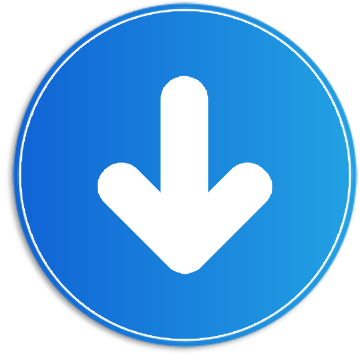




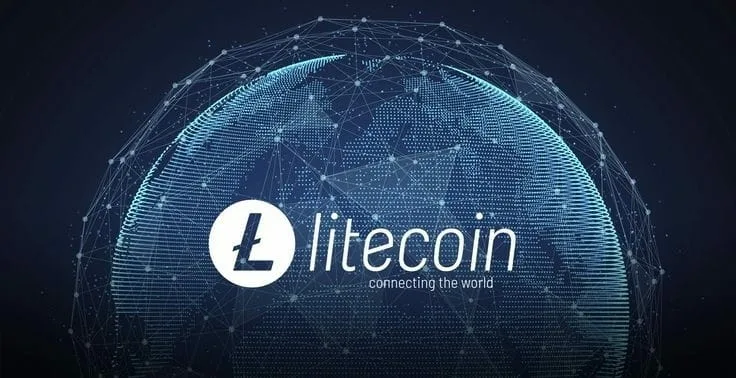
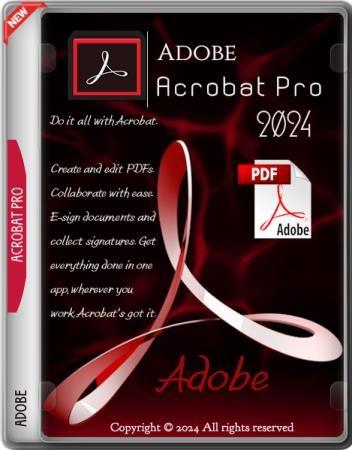
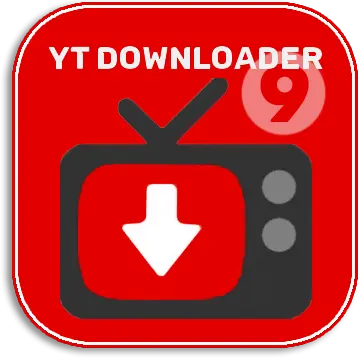


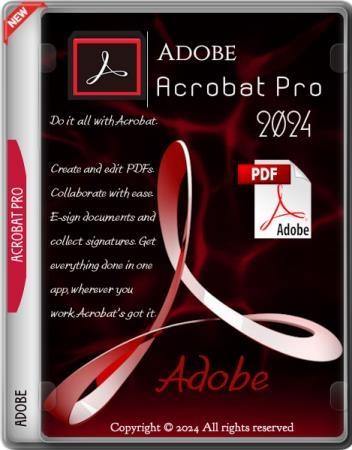
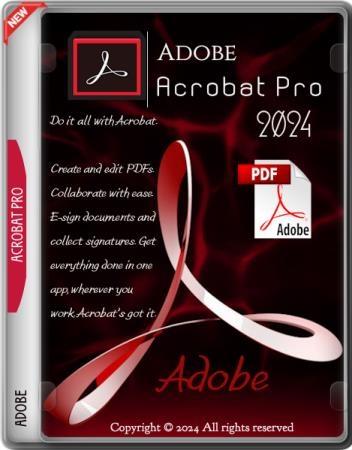
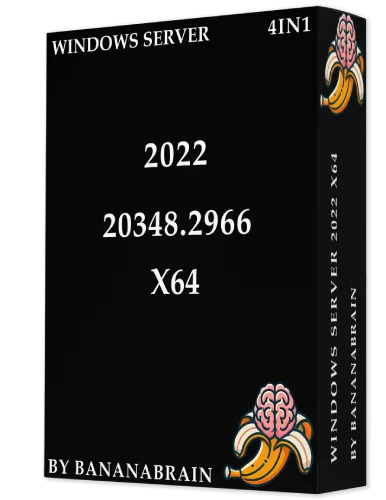
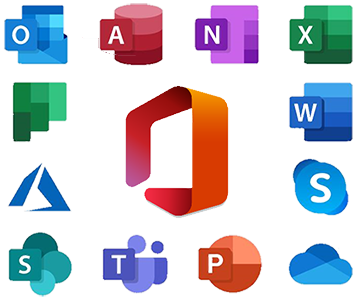
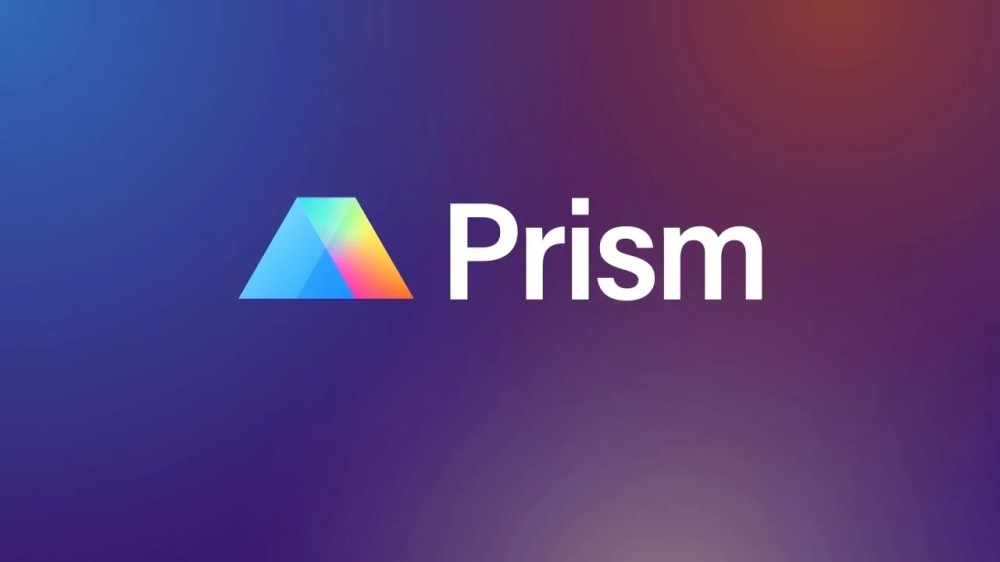
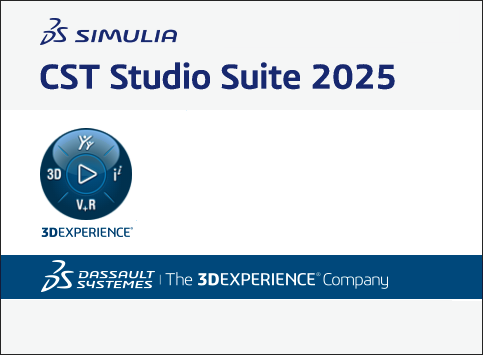
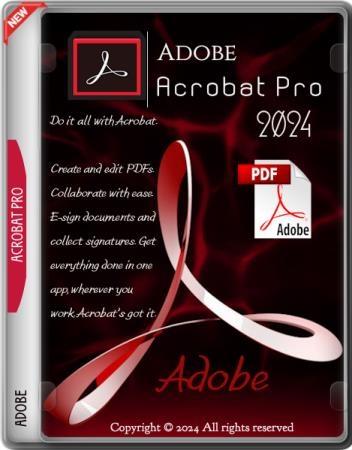
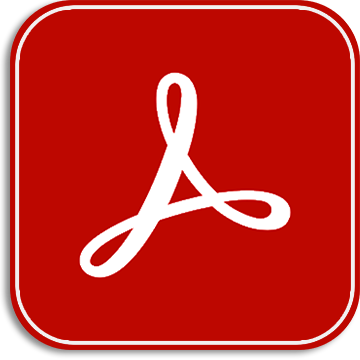

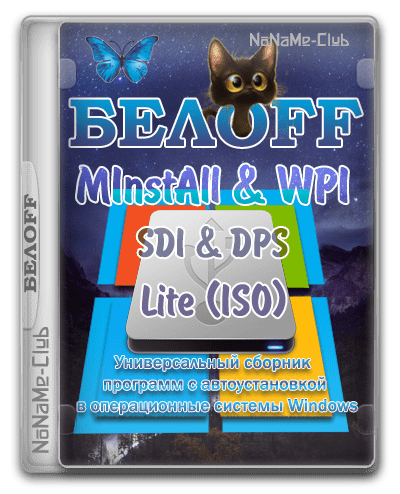



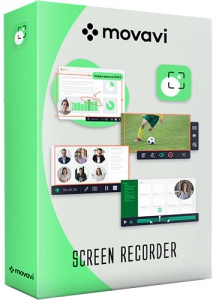



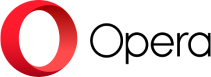
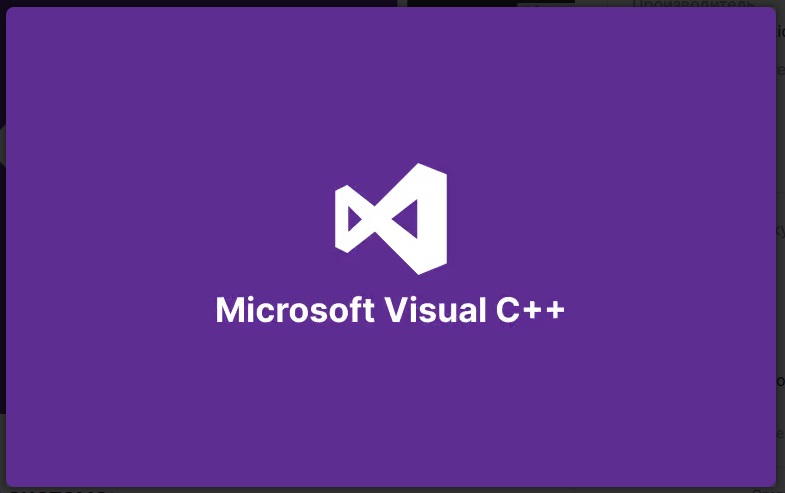
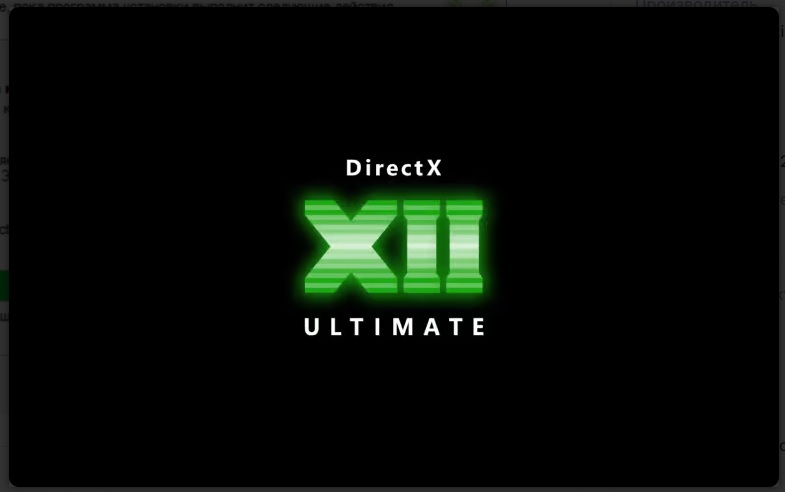
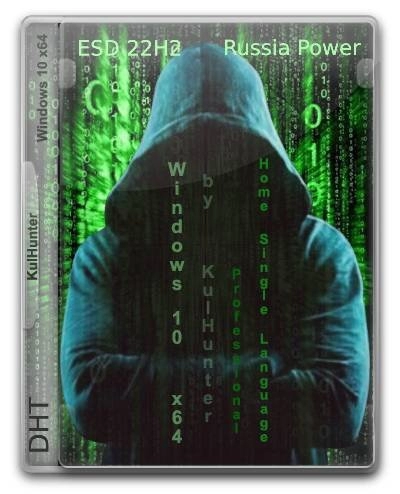

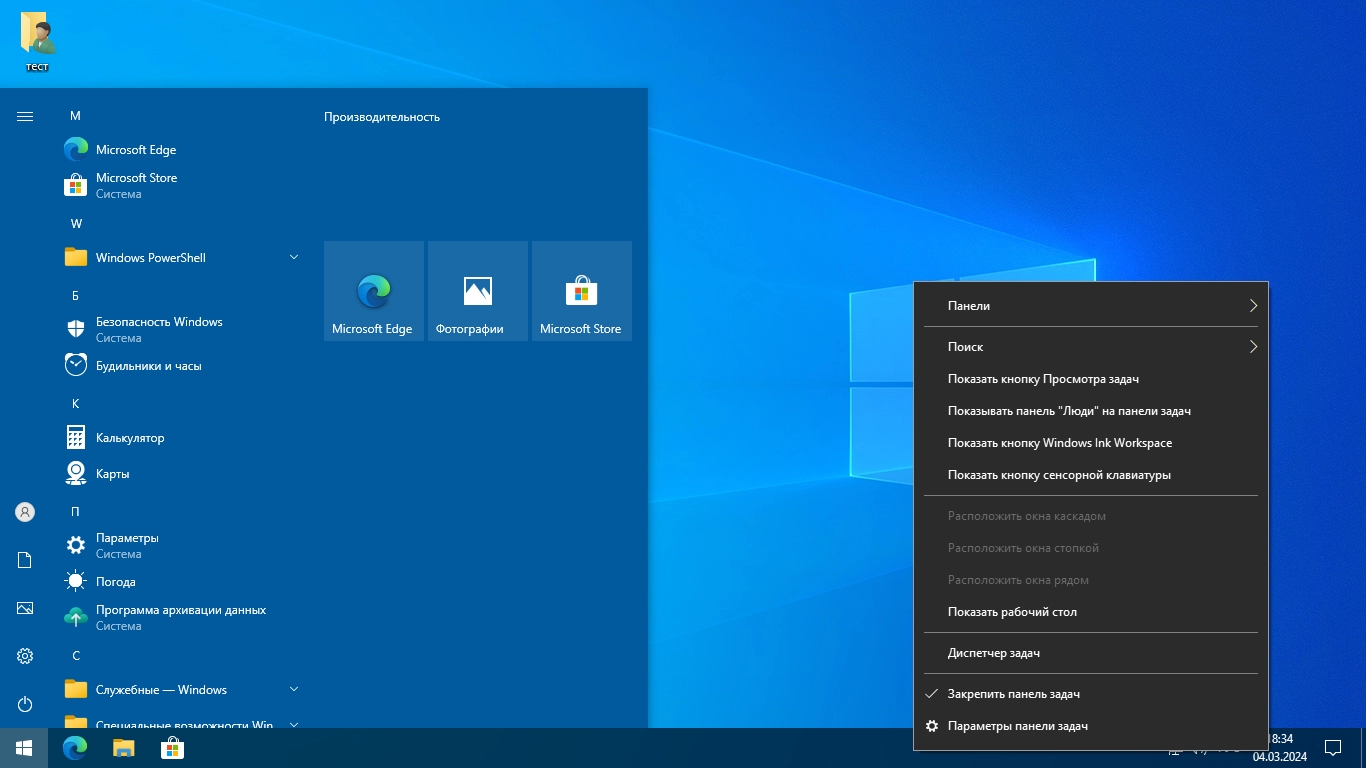

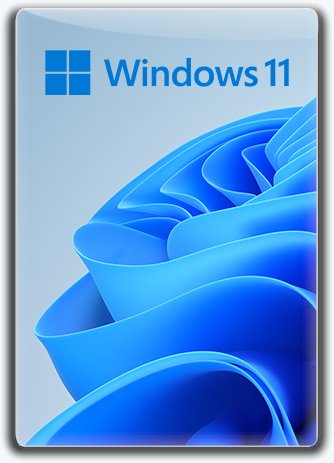
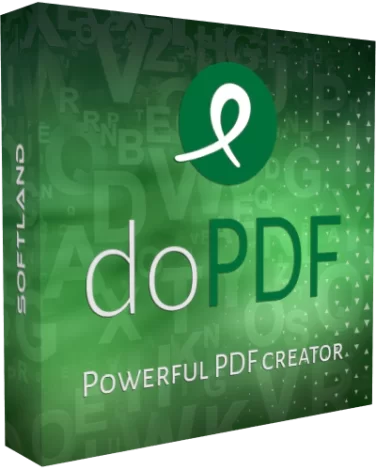
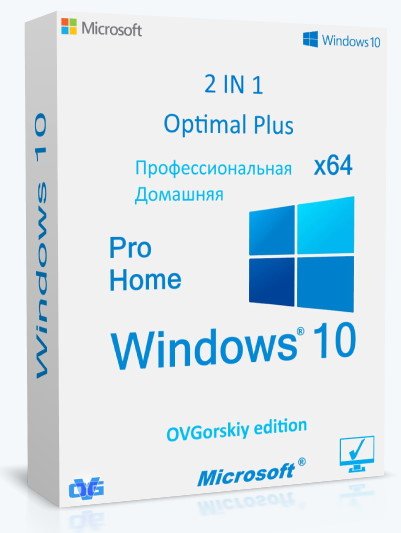
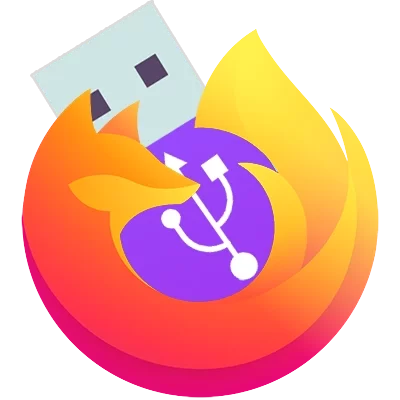
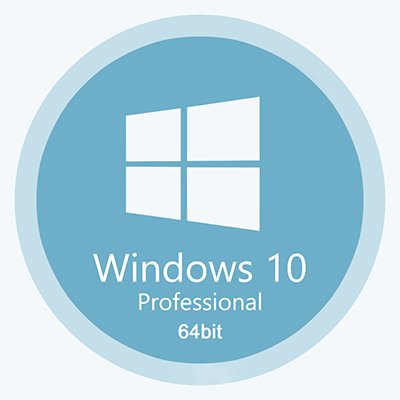
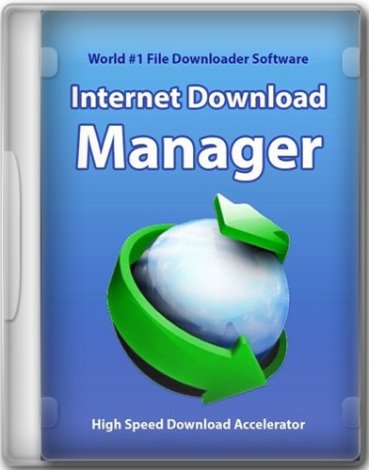

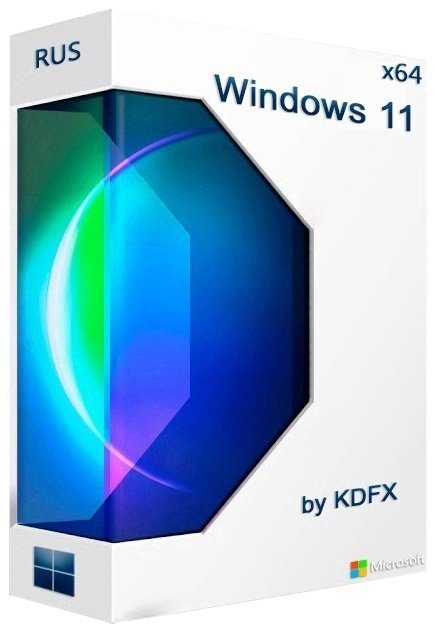
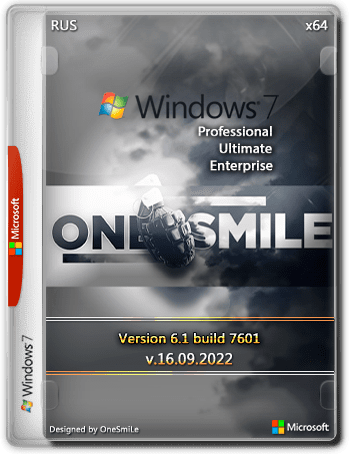

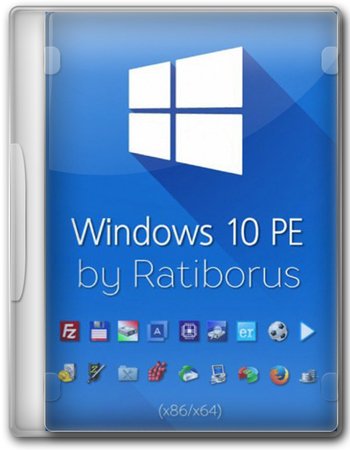
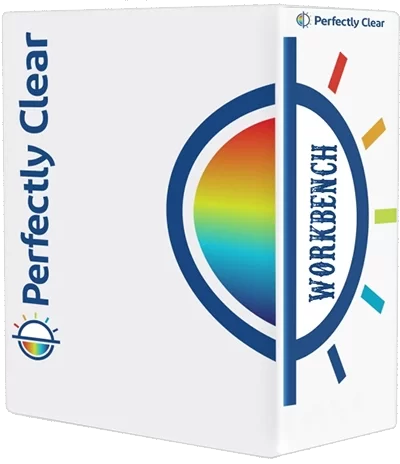
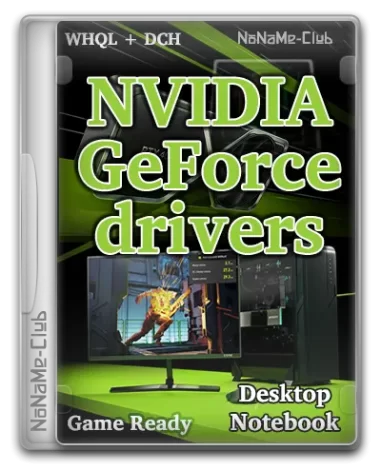
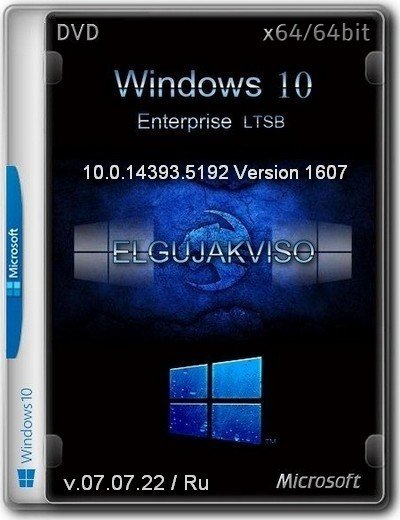

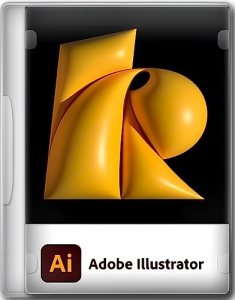

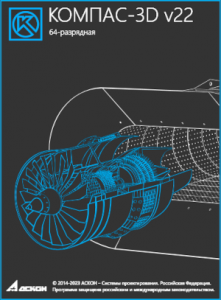
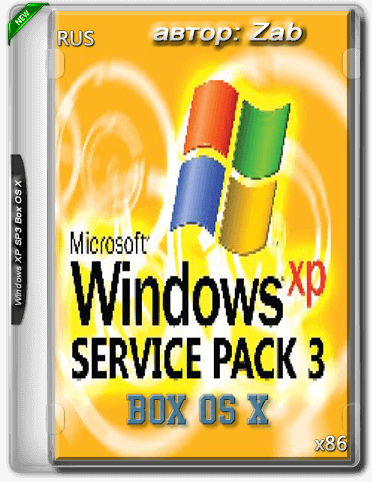
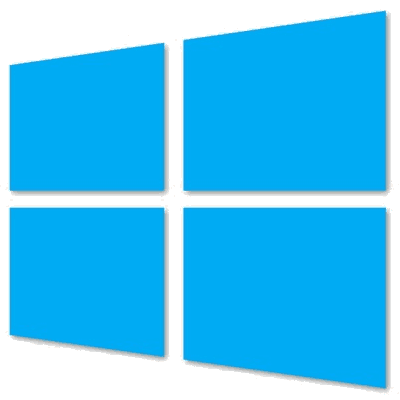
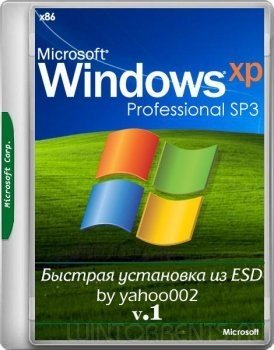
[ Регистрация | Вход ]